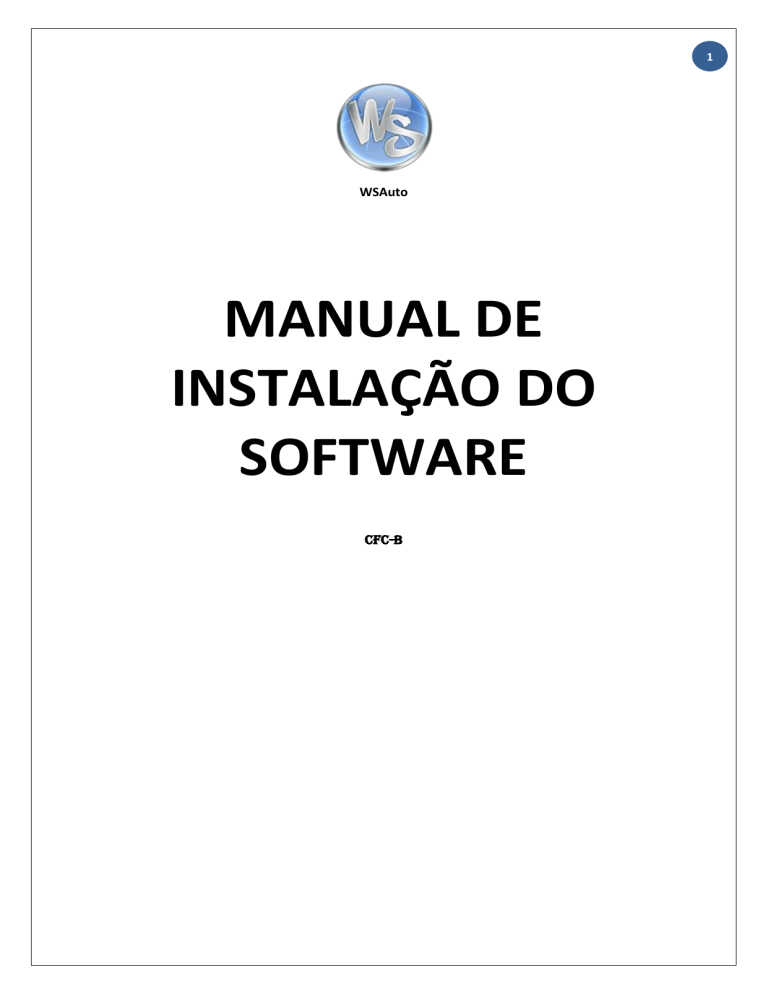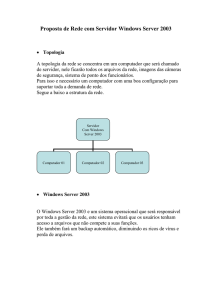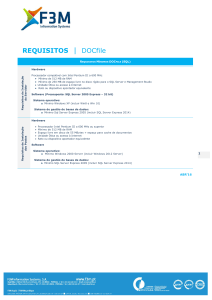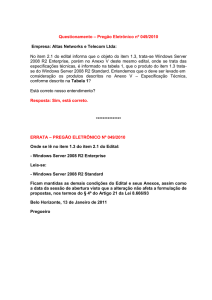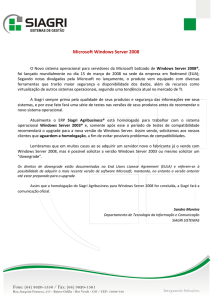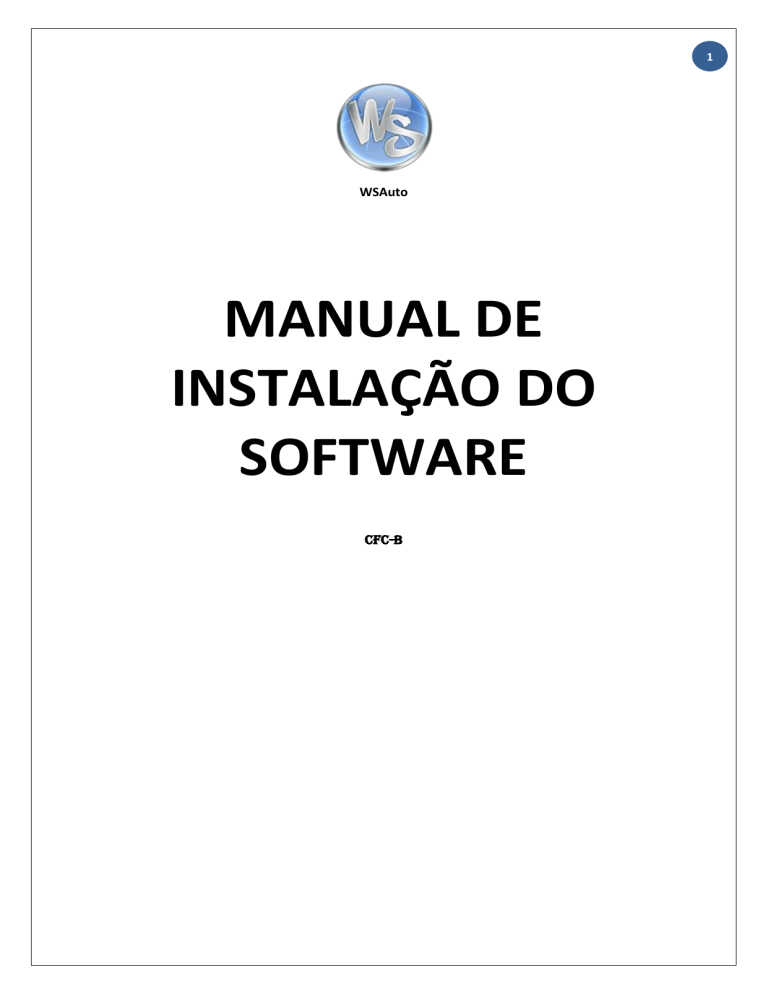
1
WSAuto
MANUAL DE
INSTALAÇÃO DO
SOFTWARE
CFC-B
2
INTRODUÇÃO
O WSauto é o mais novo sistema de gerenciamento de CFC-B, foi criado pela empresa S
MARQUES INFORMÁTICA LTDA ME, e lançado o seu primeiro modulo para teste na data de
10/09/2011, sendo o seu principal objetivo facilitar o dia a dia da empresa, oferecendo
agilidade, facilidade e organização dos mais diversos problemas encontrados.
Por meio dele é possível acessar os principais módulos entre outros:
Primeira Habilitação
Adição de Categoria/ Mudança de Categoria
Reabilitação de Permissionário
Renovação
Treinamento para Habilitado
O sistema integra todos os envolvidos em um mesmo ambiente, fazendo assim que o sistema
torne fácil no seu manuseio, sendo eles funcionários, administradores e Alunos.
O sistema não apenas realizada o cadastramento dos alunos, mas também controlam todos os
lançamentos, caixas de funcionários, acessos restritos de funcionários e muitas outras
funcionalidades como será visto nos tópicos seguintes.
3
PRÉ-REQUISITOS
Sistema de banco de dados
Segundo a (Microsoft), produtora do sistema de gerenciamento de banco de dados
Microsoft SQL Server 2005 Express Edition é um produto de gerenciamento de dados
poderoso e confiável que fornece recursos robustos, proteção de dados e desempenho
para clientes de aplicativos incorporados, aplicativos Web simples e armazenamentos
de dados locais. Criado para ser de protótipo rápido e de fácil implantação, o SQL
Server Express está disponível gratuitamente e você pode redistribuí-lo com outros
aplicativos. O SQL Server Express foi criado para se integrar perfeitamente com seus
outros investimentos em infraestrutura de servidor.
Sistemas Operacionais com Suporte: Windows 2000 Service Pack 4; Windows
Server 2003 Service Pack 1; Windows XP Service Pack 2
Computador compatível com Intel ou Pentium III 600 MHz ou processador mais
rápido (é recomendável 1 GHz ou mais rápido).
Mínimo de 192 MB de RAM (é recomendável 512 MB ou mais).
525 MB de espaço em disco rígido disponível
Informações adicionais
O SQL Server Express tem suporte em sistemas x64 e EMT64 no WOW
(Windows On Windows). O SQL Server Express não tem suporte em sistemas
IA64.
Se você deseja remover o SQL Server 2005, recomendamos utilizar o menu
Adicionar ou Remover Programas no Painel de Controle. Se não for possível
desinstalar o SQL Server 2005 utilizando Adicionar ou Remover Programas.
4
WSauto
Sistemas Operacionais com Suporte: Windows 2000; Windows Server 2003
Service Pack 1; Windows XP Service Pack 2, Windows Vista
Computador compatível com Intel ou Pentium III 600 MHz ou processador mais
Mínimo de 512 MB de RAM (é recomendável 1024 MB ou mais).
100 MB de espaço em disco rígido disponível
INSTALAÇÃO
Instruções de instalação:
Observação: Você deve ter direitos administrativos no computador para instalar o software
WSauto assim como o sistema de gerenciamento de banco de dados que acompanha o
sistema “SQL Server Express”.
Caso o seu Windows seja igual ou inferior ao Windows 7. Siga o procedimento abaixo
Etapa 1: Baixe e instale o Windows Installer 3.1.
Etapa 2: Para plataformas de 32 bits, baixe e instale a versão de 32 bits do Microsoft
.NET Framework 2.0. Para plataformas de 64 bits (somente x64 e EMT64), baixe e
instale a versão de 64 bits do Microsoft .NET Framework 2.0.
Etapa 3: Baixe o instalador do site www.wsoftauto.com.br, posteriormente nesta
página. Para iniciar a instalação imediatamente, clique em Executar. Para instalar o
WSAuto depois, clique em Salvar. O WSAuto é um pacote de instalação auto-extraível.
Etapa 4: Siga as instruções de instalação fornecidas neste manual.
Passo 1 – Quando inicia o instalado irá aparecer a janela abaixo
5
Depois
de
executado
o
procedimento
acima
para
Windows XP ou inferior, devemos
executar o instalador do sistema.
Realizado isso aparecerá a
seguinte janela ao lado.
Passo 2 - Clique em Avançar para continuar a instalação
Neste passo é selecionado o modulo
a ser instalado, selecione o modulo
desejado, Clique em Avançar para
continuar a instalação.
Passo 3 - Clique em Avançar para continuar a instalação
Neste passo é necessário selecionar
se queremos instalar os recursos
típicos do software ou modulo
desejados individualmente, se essa é
a primeira instalação use a opção
instalação Típica, Clique em Avançar
para continuar a instalação.
Obs.: A Seleção Instalação Personalizada são para instalação em modulo cliente onde não é instalado o sistema de gerenciamento
de banco de dados e requisitos.
Passo 4 - Clique em Avançar para continuar a instalação
.
Neste passo é necessário selecionar o caminho
a ser instalado, para assim os arquivos serem
instalados no caminho selecionado, por padrão
o caminho selecionado é “c:\”, portando o
caminho pode ser alterado conforme sua
necessidade
6
Passo 5 - Clique em Avançar para continuar a instalação
Neste passo é a confirmação dos processos
anteriores e a instalação seguirá os requisitos
selecionados.
Passo 6 - Clique em Avançar para continuar a instalação.
Após a extração de todos os arquivos no
caminho especificado, depois da verificação de
atualizações realizadas, o próximo passo é a
instalação do SQL SERVER 2005 32 bits se o
Windows for 64 bits é necessário baixar a
versão compatível em nosso site, espere o
termino desta instalação logo em seguida irá
aparecer à janela abaixo.
Passo 7 - Clique em Concluir para finalizar a instalação
Esta janela irá exibir logo em seguida, assim
que o instalador do SQL SERVER 2005 não
existir na listagem de processos do Windows,
Caso queira executar o software, selecione a
segunda opção e clique em CONCLUIR.
INSTALAÇÃO CONCLUÍDA COM SUCESSO!
Obrigado
7
Bibliografia
Microsoft. (s.d.). www.microsoft.com.